Se você usar o serviço de e-mail do cPanel para o seu domínio, é possível fazer backup (exportar) seus e-mails usando acesso via FTP, Roundcube Webmail ou Horde Webmail.
Opção de restauração (importação) está disponível tanto no Roundcube Webmail, Horde Webmail e via FTP.
FTP (Todas as Contas)
No seu FTP, faça backup da pasta /mail encontrada na raiz do FTP (Como acessar o FTP pelo WinSCP):

Basta acessar o endereço abaixo pelo seu navegador para acessar seu Webmail no cPanel:
http://seudominio.com/webmail
Roundcube
Infelizmente, o Roundcube não fornece a funcionalidade conveniente para baixar muitos e-mails de uma vez, por isso, se você deseja fazer backup de toda a pasta ou conta, recomendamos o uso acesso via FTP ou pelo Webmail Horde.
A fim de backup (exportação) de e-mails para seu computador local, selecione o e-mail exigido (s) e clique em “Mais” ícone na barra acima.

Selecione Download na opção da lista suspensa (.eml) e especificar o local para salvar o e-mail (s).
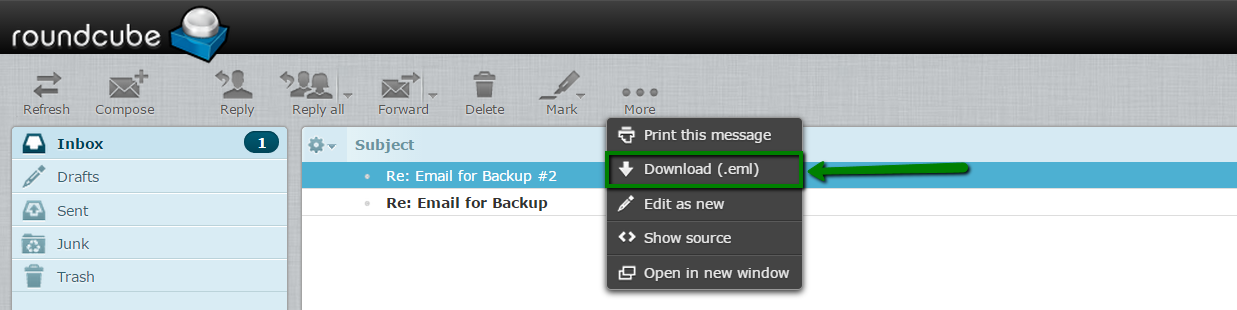
NOTA: .eml arquivos são suportados pela maioria dos serviços de e-mail, assim você pode facilmente restaurá-los mais tarde em servidores diferentes.
Para importar os e-mails usando Roundcube webmail, clique no ícone de engrenagem > escolha Importar mensagens.
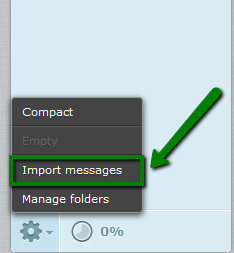
Após isso, escolha o arquivo de backup que você deseja ser importado e clique em Upload.
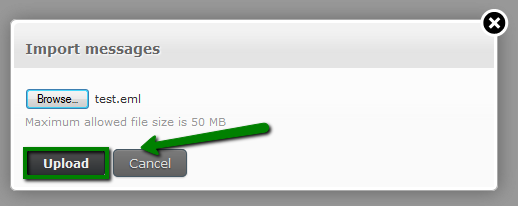
Uma vez feito isso, você receberá uma notificação, as mensagens foram importados com sucesso.
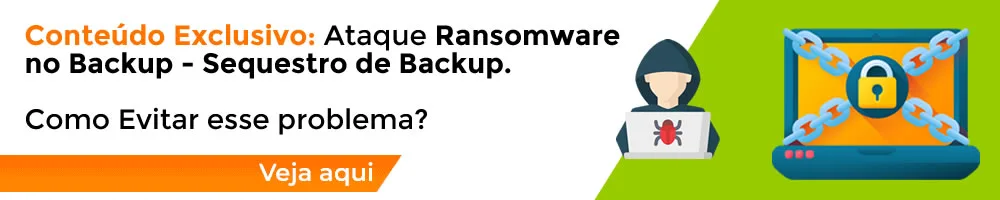
Horde
O processo de backup de um único e-mail no Horde é o mesmo que no Roundcube – marque o e-mail que você deseja fazer o backup e selecione a opção Salvar no menu suspenso. E-mail também será salvo no formato de .eml, neste caso.
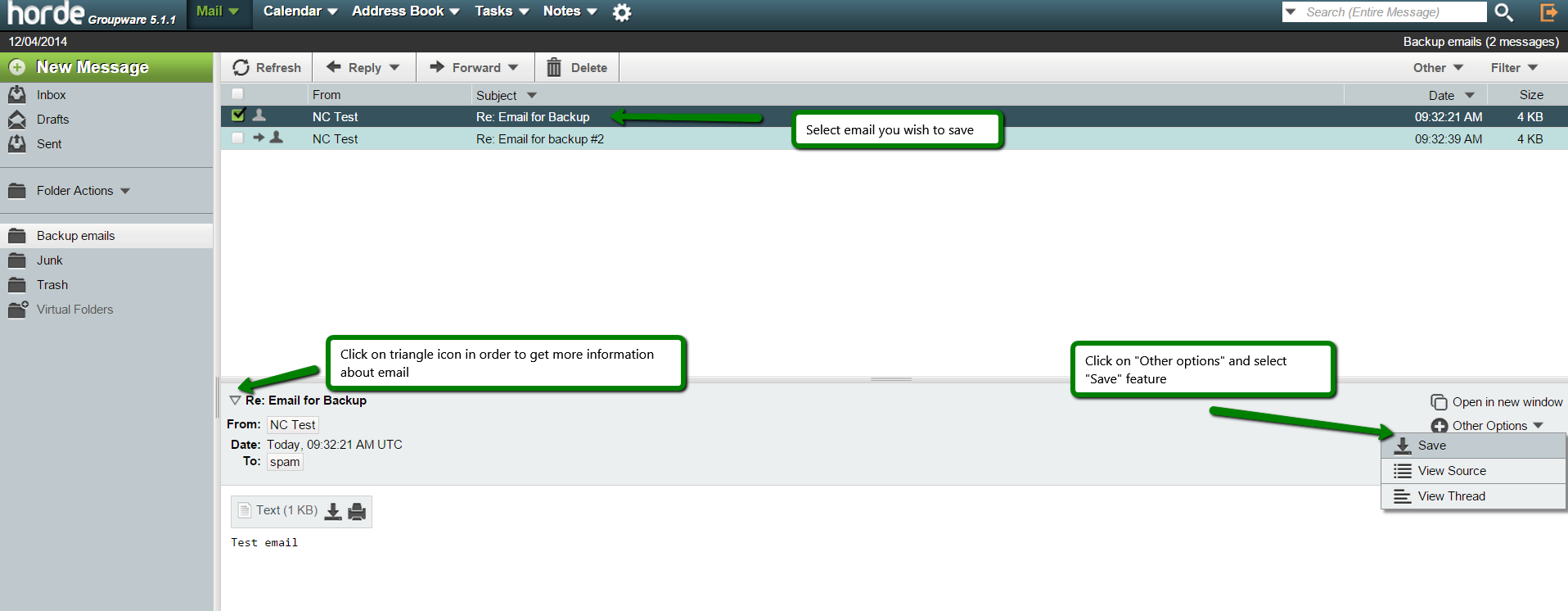
A fim de salvar todos os e-mails na pasta (Caixa de entrada, Enviadas, etc.), clique com o botão direito sobre a pasta e selecione a opção Exportar.
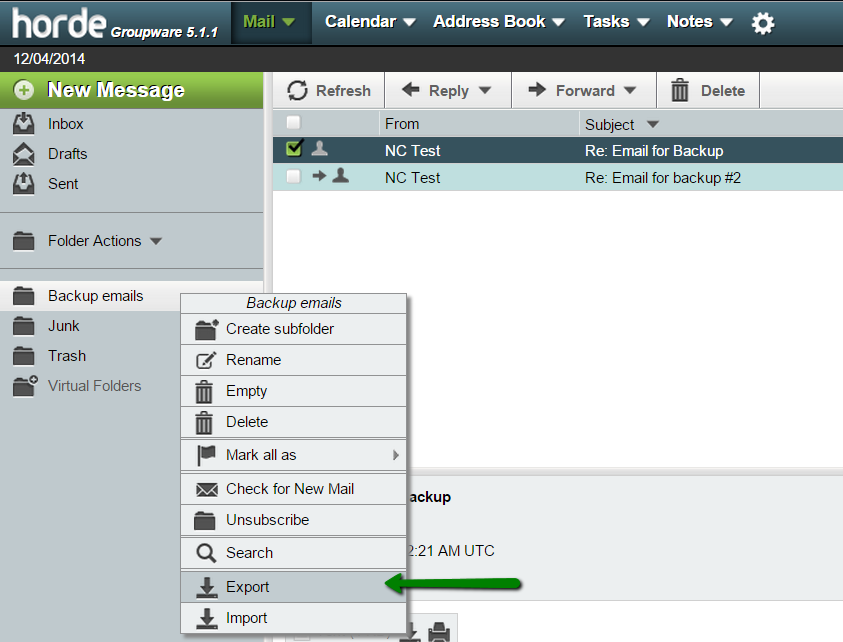
Então, você será solicitado a selecionar o formato do arquivo de backup – MBOX ou zipado MBOX.
Se você quiser apenas para armazenar e-mails, opção zipado é preferível, pois será em um tamanho menor.

Este arquivo mbox pode ser usado para a transferência de e-mails para outra conta cPanel com Horde disponível (via opção Importar). Importados para Thunderbird usando extensão correspondente, convertido em .eml ou outros formatos de e-mail através de software de terceiros.
Para a importação de e-mails em Horde clique com o botão direito sobre a pasta que você deseja enviar e-mails para e escolha Importar.
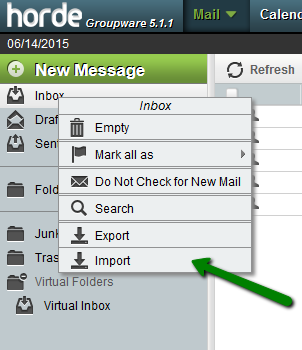
Em seguida, selecione o arquivo de backup em Mbox ou formatos de .eml e clique em OK.
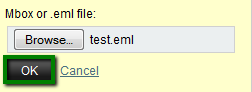
Agora seus e-mails serão importados para a conta de e-mail. Você deve receber uma notificação pop-up, os e-mails foram enviados a partir do arquivo de backup para a conta.
É isso!



